 tutoriels informatiques
tutoriels informatiques
 Navigateur
Navigateur
 Comment utiliser le tableau de bord de la santé du mot de passe dans Edge
Comment utiliser le tableau de bord de la santé du mot de passe dans Edge
Comment utiliser le tableau de bord de la santé du mot de passe dans Edge
Jul 13, 2025 am 12:42 AMLe tableau de bord de la santé des mots de passe du navigateur Edge aide les utilisateurs à vérifier l'état de sécurité des mots de passe enregistrés, y compris la recherche de mots de passe faibles, des mots de passe en double et des mots de passe divulgués. La méthode Activer est: Open Edge → Cliquez sur les trois points dans le coin supérieur droit → Paramètres → Profil → Mot de passe → Entrez la section "Password Health". Cette fonctionnalité évalue trois aspects: 1. Mot de passe faible; 2. Mot de passe réutilisé; 3. Mots de passe qui apparaissent dans la violation de données et fournissent un score global. Les étapes pour améliorer la sécurité sont: 1. Utilisez le générateur de mots de passe solide intégré pour modifier les mots de passe faibles ou les mots de passe répétés; 2. Remplacer et mettre à jour le bord pour enregistrer les enregistrements dès que possible. Vous devez vous connecter à votre compte Microsoft et activer la fonction de synchronisation avant de pouvoir l'utiliser complètement. Ce n'est qu'en traitant des questions rapides que vous pouvez vraiment améliorer la sécurité des comptes.

Le tableau de bord de la santé du mot de passe pour le navigateur Edge est un outil pratique qui vous aide à vérifier l'état de sécurité de vos mots de passe enregistrés. Si vous avez l'habitude d'utiliser Edge pour enregistrer les informations de connexion, cette fonction peut vous aider à découvrir les mots de passe faibles, les mots de passe réutilisés et même s'ils apparaissent dans la fuite de données.

Comment ouvrir le tableau de bord de la santé du mot de passe
Il est en fait très facile d'activer cette fonctionnalité dans Edge, les étapes sont les suivantes:
- Ouvrez le navigateur de bord
- Cliquez sur les trois points dans le coin supérieur droit → Paramètres
- Sélectionnez "Profil" → "Mot de passe" dans le menu de gauche
- Après être entré, vous pouvez voir la section "Password Health". Cliquez pour entrer pour afficher l'analyse détaillée.
Il convient de noter que vous devez vous connecter à votre compte Microsoft et activer la fonction de synchronisation pour utiliser pleinement ce système.
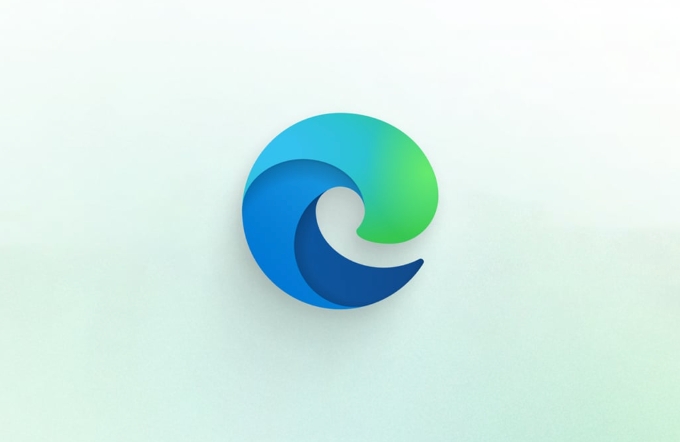
Que peut vous dire le tableau de bord de la santé du mot de passe
Ce tableau de bord évalue principalement la sécurité de votre mot de passe à partir de trois aspects:
- Mots de passe faibles : mots de passe qui sont facilement devinés, tels que "123456" et "mot de passe".
- Répéter le mot de passe : plusieurs sites Web utilisent le même mot de passe et une fois que l'on fuit, d'autres comptes seront également affectés.
- Mot de passe divulgué : Si un site Web a une fuite de données et que vous utilisez ce mot de passe, vous serez invité à le modifier ici.
Il donnera également un score global basé sur ces situations. Bien que le score ne soit qu'une référence, elle vous donnera une compréhension générale des liens faibles actuels de la gestion des mots de passe.

Comment utiliser cette fonctionnalité pour améliorer la sécurité
Une fois que vous voyez les problèmes, l'étape suivante consiste à les résoudre. Vous pouvez le faire comme suit:
- Pour les mots de passe faibles ou en double:
- Cliquez sur l'entrée spécifique, Edge fournira une fonction pour générer un mot de passe fort.
- Après la génération, vous pouvez le copier directement et le coller sur la page de modification du mot de passe du site Web correspondant.
- Pour les mots de passe divulgués:
- Il est recommandé de modifier le mot de passe du compte pertinent dès que possible
- Si vous ne savez pas quels sites Web sont affectés, vous pouvez cliquer sur les détails pour afficher la description de la source de la fuite
Une petite suggestion est qu'après la modification de chaque mot de passe, n'oubliez pas de mettre à jour l'enregistrement de sauvegarde Edge afin qu'il ne soit plus marqué comme un élément de risque lors du prochain chèque.
Fondamentalement, c'est tout. Bien que le tableau de bord de la santé du mot de passe semble simple, il peut vraiment nous aider à découvrir certains problèmes faciles à ignorer. La clé est de ne pas le faire glisser après avoir vu les invites et modifier ces mots de passe dangereux à temps pour vraiment jouer un r?le protecteur.
Ce qui précède est le contenu détaillé de. pour plus d'informations, suivez d'autres articles connexes sur le site Web de PHP en chinois!

Outils d'IA chauds

Undress AI Tool
Images de déshabillage gratuites

Undresser.AI Undress
Application basée sur l'IA pour créer des photos de nu réalistes

AI Clothes Remover
Outil d'IA en ligne pour supprimer les vêtements des photos.

Clothoff.io
Dissolvant de vêtements AI

Video Face Swap
échangez les visages dans n'importe quelle vidéo sans effort grace à notre outil d'échange de visage AI entièrement gratuit?!

Article chaud

Outils chauds

Bloc-notes++7.3.1
éditeur de code facile à utiliser et gratuit

SublimeText3 version chinoise
Version chinoise, très simple à utiliser

Envoyer Studio 13.0.1
Puissant environnement de développement intégré PHP

Dreamweaver CS6
Outils de développement Web visuel

SublimeText3 version Mac
Logiciel d'édition de code au niveau de Dieu (SublimeText3)
 Comment activer le mode Super Drag and Drop dans Microsoft Edge
Mar 18, 2024 am 09:40 AM
Comment activer le mode Super Drag and Drop dans Microsoft Edge
Mar 18, 2024 am 09:40 AM
La fonctionnalité glisser-déposer de Microsoft Edge vous permet d'ouvrir facilement des liens ou du texte sur des pages Web, ce qui est à la fois pratique et rapide. Pour utiliser cette fonctionnalité, faites simplement glisser et déposez le lien ou le texte n'importe où sur la page. Cet article vous montrera comment activer ou désactiver le mode Super Drag and Drop dans Microsoft Edge. Qu’est-ce que le mode Super Glisser-Déposer dans Microsoft Edge ? Microsoft Edge a introduit une nouvelle fonctionnalité appelée ? Super Drag and Drop ? qui permet aux utilisateurs de simplement glisser-déposer des liens pour les ouvrir rapidement dans un nouvel onglet. Faites simplement glisser et déposez le lien n’importe où dans la fenêtre du navigateur Edge. Edge chargera automatiquement le lien dans un nouvel onglet. De plus, les utilisateurs peuvent également
 Comment résoudre une tentative de chargement d'un logiciel incompatible avec Edge ?
Mar 15, 2024 pm 01:34 PM
Comment résoudre une tentative de chargement d'un logiciel incompatible avec Edge ?
Mar 15, 2024 pm 01:34 PM
Lorsque nous utilisons le navigateur Edge, il arrive parfois que des logiciels incompatibles tentent d'être chargés ensemble, alors que se passe-t-il ? Laissez ce site présenter soigneusement aux utilisateurs comment résoudre le problème lié à la tentative de chargement de logiciels incompatibles avec Edge. Comment résoudre le problème de la tentative de chargement d'un logiciel incompatible avec Edge Solution 1?: Recherchez IE dans le menu Démarrer et accédez-y directement avec IE. Solution 2?: Remarque?: La modification du registre peut entra?ner une panne du système, alors soyez prudent. Modifiez les paramètres du registre. 1. Entrez regedit pendant le fonctionnement. 2. Recherchez le chemin\HKEY_LOCAL_MACHINE\SOFTWARE\Policies\Micros
 Trois fa?ons de réparer Edge : votre connexion n'est pas privée
Mar 13, 2024 pm 01:30 PM
Trois fa?ons de réparer Edge : votre connexion n'est pas privée
Mar 13, 2024 pm 01:30 PM
Lorsque vous utilisez le navigateur Edge pour accéder à des pages Web, avez-vous déjà rencontré un message indiquant que votre connexion n'est pas une connexion dédiée, provoquant l'échec de la navigation sur le Web?? Comment ?a se passe ? De nombreux amis ne savent pas comment résoudre ce problème. Vous pouvez consulter les trois solutions suivantes. Méthode 1 (simple et grossière)?: Dans le navigateur Edge, vous pouvez essayer de résoudre le problème de l'inaccessibilité du site Web en entrant les paramètres et en désactivant la fonction de sécurité, puis en bloquant les autorisations de localisation dans les autorisations du site Web. Il est important de noter que l’efficacité et la durée de cette approche peuvent varier et que les effets spécifiques ne peuvent être déterminés. Après avoir redémarré votre navigateur, vous pouvez essayer de visiter le site Web pour voir si le problème est résolu. Méthode 2?:?ajuster le clavier à la saisie en anglais
 Que dois-je faire si la page du nouvel onglet Edge est vide?? Analyse du problème selon lequel la page du nouvel onglet Edge est vide
Mar 13, 2024 pm 10:55 PM
Que dois-je faire si la page du nouvel onglet Edge est vide?? Analyse du problème selon lequel la page du nouvel onglet Edge est vide
Mar 13, 2024 pm 10:55 PM
Que dois-je faire si la nouvelle page à onglet dans Edge est vide?? Le navigateur Edge est le navigateur fourni avec l'ordinateur. De nombreux utilisateurs constatent que leur nouvelle page à onglet est vide lorsqu'ils l'utilisent. Laissez ce site présenter soigneusement aux utilisateurs que la nouvelle page à onglet d'Edge est vide. Analysons le problème. Analyse du problème selon lequel la page du nouvel onglet Edge est vide 1. Lorsque nous ouvrons la nouvelle version du navigateur Microsoft Edge, nous constatons que la page du nouvel onglet ouverte est vide, avec la barre de titre et d'adresse dans le coin supérieur droit, ou le La page affiche uniquement la barre d'adresse et le champ de recherche, l'ic?ne Microsoft, etc. 2. Cela peut être d? au fait que nous avons défini ? ouvrir un nouvel onglet ? au démarrage et nous allons le modifier.
 Que dois-je faire si je ne parviens pas à ouvrir la page Web même après avoir réparé et redémarré Edge??
Mar 13, 2024 pm 09:43 PM
Que dois-je faire si je ne parviens pas à ouvrir la page Web même après avoir réparé et redémarré Edge??
Mar 13, 2024 pm 09:43 PM
Que dois-je faire si je ne parviens pas à ouvrir la page Web même après la réparation et le redémarrage du périphérique?? Les utilisateurs peuvent essayer de fermer toutes les fenêtres Edge ou de redémarrer l'ordinateur, vider le cache, etc. Laissez l'éditeur présenter soigneusement les méthodes de fonctionnement spécifiques aux utilisateurs. Analyse du problème selon lequel la page Web ne peut pas être ouverte même après la réparation et le redémarrage de Edge 1. Fermez toutes les fenêtres Edge : assurez-vous de fermer toutes les fenêtres Microsoft Edge en cours d'exécution, puis essayez d'ouvrir à nouveau le navigateur. 2. Redémarrez votre ordinateur : Parfois, le problème peut être lié à d'autres aspects du système d'exploitation. Essayez de redémarrer votre ordinateur et d'ouvrir à nouveau Edge. 3. Effacer le cache et les données du navigateur?: après avoir ouvert Edge
 Comment désactiver les publicités dans la nouvelle version d'Edge ? Comment bloquer les publicités personnalisées Edge
Mar 14, 2024 am 11:37 AM
Comment désactiver les publicités dans la nouvelle version d'Edge ? Comment bloquer les publicités personnalisées Edge
Mar 14, 2024 am 11:37 AM
Après la mise à jour du navigateur Edge, de nombreux utilisateurs ont constaté qu'il y avait beaucoup de publicités sur l'interface. Par exemple, au bas de la page du nouvel onglet, il y avait des liens vers plusieurs sites Web et le mot publicités était marqué, ce qui semblait très ennuyeux. Existe-t-il un moyen de désactiver les publicités personnalisées dans le navigateur Edge?? L'éditeur a recherché de nombreuses méthodes sur Internet, et je vais partager avec vous une petite astuce pour désactiver les publicités. Comment désactiver les publicités dans la nouvelle version d'Edge ? 1. Ouvrez le navigateur Edge. 2. Cliquez sur [???] dans le coin supérieur droit. 3. Cliquez sur [Paramètres]. 4. Cliquez sur [Confidentialité, recherche et services]. 5. Désactivez le commutateur sur le c?té droit de ??Personnalisez votre expérience Web?? pour désactiver la personnalisation poussée par Microsoft.
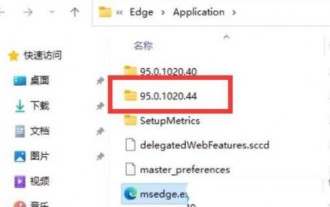 Quelle est la solution au problème de l'impossibilité de désinstaller le Edge fourni avec Win11?? Comment supprimer complètement le bord fourni avec Win11
Mar 03, 2024 pm 09:04 PM
Quelle est la solution au problème de l'impossibilité de désinstaller le Edge fourni avec Win11?? Comment supprimer complètement le bord fourni avec Win11
Mar 03, 2024 pm 09:04 PM
Que dois-je faire si le Edge fourni avec Win11 ne peut pas être désinstallé ? Le navigateur Edge est le logiciel de navigation fourni avec l'ordinateur. De nombreux utilisateurs de Win11 souhaitent désinstaller le navigateur Edge, puis réinstaller d'autres navigateurs, mais ils ne peuvent pas désinstaller le navigateur Edge. Pourquoi ? Laissez ce site présenter soigneusement aux utilisateurs comment supprimer complètement le Edge fourni avec Win11. Comment supprimer complètement le Edge fourni avec Win11. Méthode 1?: 1. Tout d'abord, vous devez trouver l'emplacement du fichier du navigateur Edge, puis rechercher le dossier de la dernière version et double-cliquer pour entrer. 3. Maintenez la touche Maj enfoncée du clavier, puis cliquez avec le bouton droit et, dans l'élément de menu qui s'ouvre, sélectionnez Ouvrir la fenêtre PowerShell ici (S).
 Que dois-je faire si le Edge fourni avec Win11 ne peut pas être désinstallé ? Comment supprimer complètement le bord fourni avec Win11
Mar 16, 2024 pm 06:01 PM
Que dois-je faire si le Edge fourni avec Win11 ne peut pas être désinstallé ? Comment supprimer complètement le bord fourni avec Win11
Mar 16, 2024 pm 06:01 PM
Que dois-je faire si le Edge fourni avec Win11 ne peut pas être désinstallé ? Le navigateur Edge est le logiciel de navigation fourni avec l'ordinateur. De nombreux utilisateurs de Win11 souhaitent désinstaller le navigateur Edge, puis réinstaller d'autres navigateurs, mais ils ne peuvent pas désinstaller le navigateur Edge. Pourquoi ? Laissez ce site présenter soigneusement aux utilisateurs comment supprimer complètement le Edge fourni avec Win11. Comment supprimer complètement le Edge fourni avec Win11. Méthode 1?: 1. Tout d'abord, vous devez trouver l'emplacement du fichier du navigateur Edge, puis rechercher le dossier de la dernière version et double-cliquer pour entrer. 2. Ensuite, recherchez le dossier nommé Installer et double-cliquez pour y accéder. 3. Appuyez et maintenez la touche Maj du clavier, puis cliquez avec le bouton droit pour ouvrir





